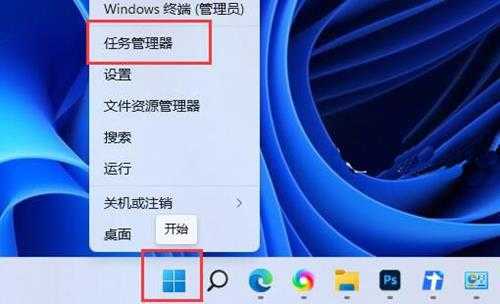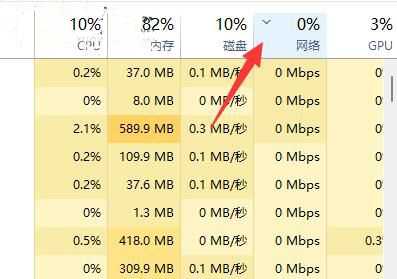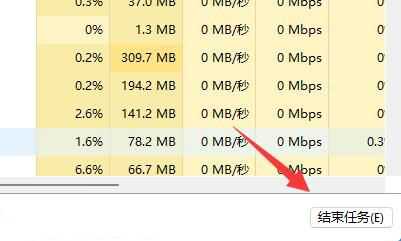win11系统如何提高下载速度
(编辑:jimmy 日期: 2025/12/26 浏览:3 次 )
win11系统如何提高下载速度
现在使用win11系统的用户已经越来越多了,最近有位win11系统用户在使用电脑下载软件的时候,却发现电脑的下载速度变得非常慢了,用户尝试了很多方法都没有解决,为此非常苦恼,那么win11系统如何提高下载速度呢?今天u深度u盘启动盘制作工具为大家分享win11系统提高下载速度的操作教程。
Win11提高下载速度的方法:
1、右键底部“开始”菜单,打开“任务管理器”。如图所示:
2、点击其中的“网络”选项。如图所示:
3、找到占用网络但是不需要的进程,“结束任务”关闭它。如图所示:
关于win11系统提高下载速度的操作教程就为小伙伴们详细介绍到这边了,如果用户们使用电脑的时候不知道怎么提高下载速度,可以参考上述方法步骤进行操作哦,希望本篇教程能够帮到大家。
下一篇:Windows 11 支援Direct Storage API、Auto HDR 与新的Store 和Xbox Game